u盘启动盘怎么装系统
- 分类:U盘教程 回答于: 2022年07月15日 17:24:03
如今重装系统的方法多种多样最常见的有u盘重装系统和一键重装系统,其中当电脑系统崩溃无法进入系统时使用u盘重装系统时最稳妥的方法,下面小编就跟大家说说u盘启动盘怎么装系统。
工具/原料:
系统版本:win10专业版
品牌型号:戴尔 灵越15
软件版本:装机吧v3.1.329.319
u盘启动盘怎么装系统:
1、下载安装装机吧工具软件,插入U盘,选择制作系统,点击开始制作u盘启动盘。

2、选择要安装的系统版本,点击开始制作。

3、出现提示框,确认U盘内资料全部备份好,点击开始制作。

4、等待软件将pe系统等资料写入U盘。

5、U盘制作成功后,点击取消。
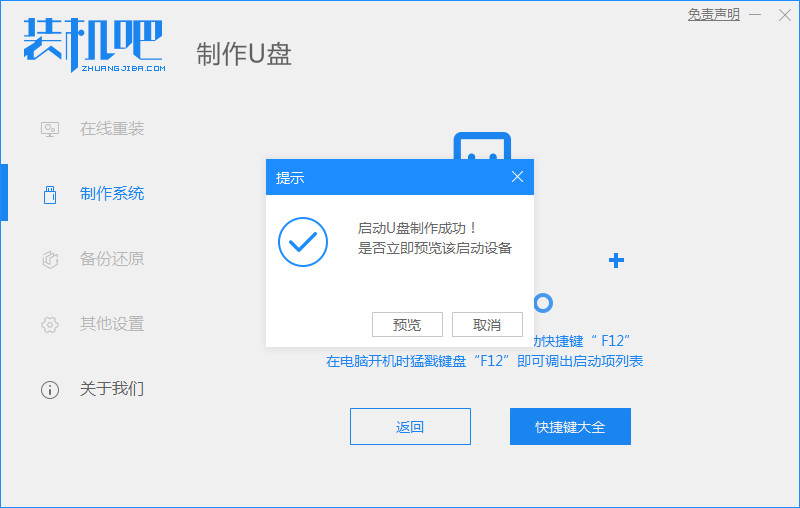
6、把u盘插入要装系统的电脑,开机按热键进入启动项,选择第二项,点回车。
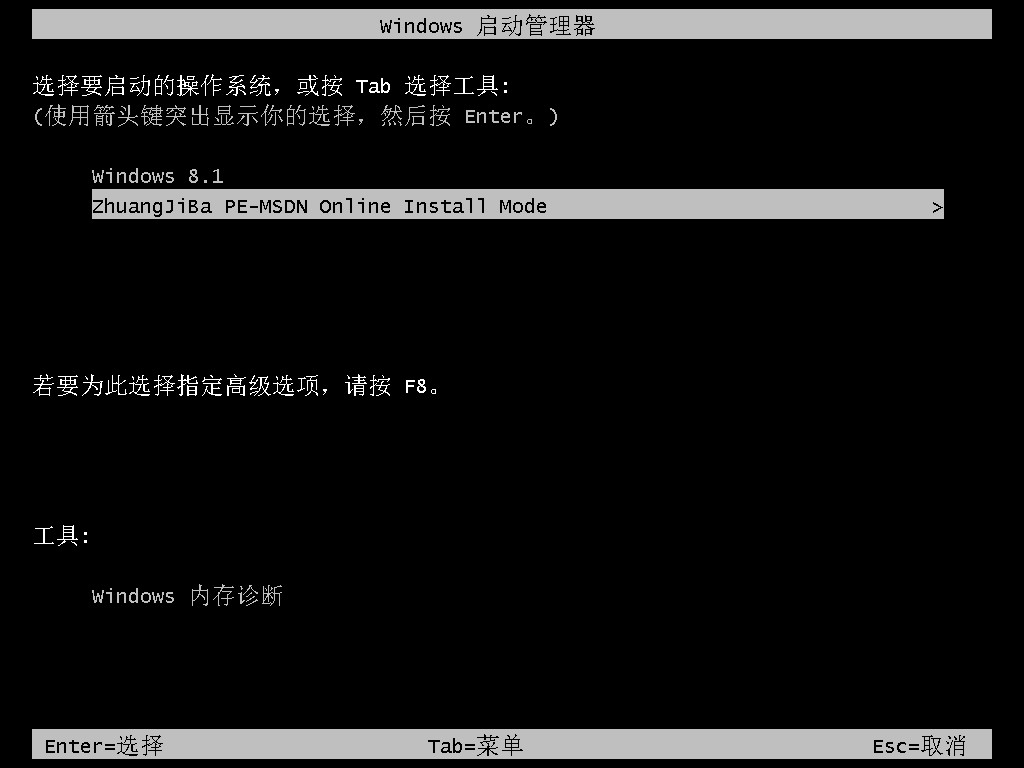
7、等待系统自动安装完成后,拔掉u盘点击立即重启。

8、重启结束后,进入系统桌面,完成。

拓展资料:u盘装系统的更多知识
电脑无法进入系统怎么用u盘装系统
一键u盘装系统win7如何操作
总结:
1、下载安装装机吧工具软件,插入U盘,选择制作系统,点击开始制作。
2、选择要安装的系统版本,点击开始制作,出现提示框,确认U盘内资料全部备份好,点击开始制作。
3、等待软件将pe系统等资料写入U盘U盘制作成功后,点击取消。
4、把u盘插入要装系统的电脑,开机按热键进入启动项,选择USB项,点回车。
5、等待系统自动安装完成后,拔掉u盘点击立即重启,重启结束后,进入系统桌面,完成。
 有用
93
有用
93


 小白系统
小白系统


 1000
1000 1000
1000 1000
1000 1000
1000 1000
1000 1000
1000 1000
1000 1000
1000 1000
1000 1000
1000猜您喜欢
- 戴尔U盘重装系统xp具体操作步骤..2021/07/25
- 如何提升U盘速度:优化传输性能的实用技..2024/07/24
- 小编教你如何使用U盘杀毒专家..2017/09/09
- 笔记本打字母出数字,小编教你华硕笔记..2018/01/04
- 技嘉主板bios设置u盘启动的方法介绍..2021/12/05
- 大白菜u盘装系统教程win10的方法..2021/12/02
相关推荐
- 手机如何制作系统U盘?详细步骤与实用技..2024/10/08
- 如何用u盘重装系统分享2022/11/24
- 电脑bios怎么设置硬盘启动2021/05/31
- u盘启动盘制作方法2023/01/16
- U盘格式化推荐的最佳格式是什么?..2024/01/27
- U盘启动安装系统步骤2022/12/30




















 关注微信公众号
关注微信公众号





